电脑桌面壁纸怎么设置?这看似简单的问题,却隐藏着无数个性化表达的契机。想象当你每天第一次打开电脑,那片独特的背景是否也能给你带来一丝惊喜?今天,就让我们一起探索如何将电脑桌面壁纸变成你个性的一部分,让每一次的点击都充满乐趣。
选择你的壁纸

在开始设置之前,先来谈谈壁纸的选择。壁纸是你与电脑对话的第一面,它可以是你的旅行照片,是你钟爱的艺术作品,甚至是你的宠物可爱的一瞬间。选择壁纸的过程,其实也是选择心情的过程。你可以在网上找到无数资源,从高清的自然风景到抽象的艺术图案,从流行的动漫角色到温馨的家庭照片,总有一款适合你。记得选择分辨率合适的图片,这样无论你的屏幕多大,壁纸都能完美展现。
Windows系统中的个性化之旅
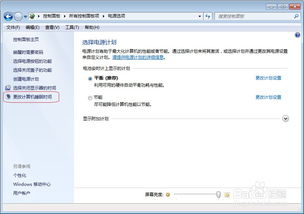
对于Windows系统的用户来说,个性化设置之旅充满了简单与乐趣。只需在桌面空白处轻轻一点右键,个性化选项就会跳出来,像一位亲切的向导,引领你完成整个设置过程。点击个性化后,你会看到一个充满可能性的世界。在这里,你可以选择图片、纯色或幻灯片作为你的桌面背景。如果你钟情于某一幅作品,只需点击浏览,找到你心仪的图片,点击选择图片,再点击保存更改,你的新壁纸就会立刻生效。
更高级的玩法是设置幻灯片放映,让你的桌面背景每天都是新鲜感。只需指定一个包含你喜爱图片的文件夹,设置好切换时间和播放方式,你的桌面就会自动播放一系列美妙的图片,让你的每一天都充满变化。
Mac系统中的优雅设置
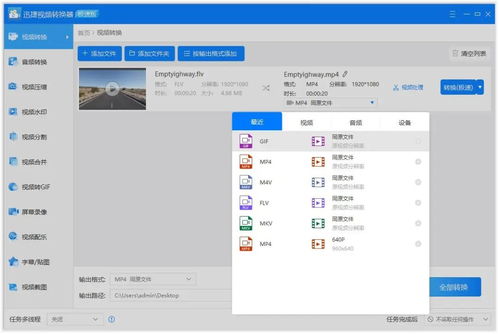
Mac系统的用户同样享受着个性化设置的乐趣。打开苹果菜单,进入系统偏好设置,点击桌面与屏幕保护程序,一个充满优雅界面的设置窗口就会展现在你面前。在这里,你可以选择系统提供的壁纸,也可以点击按钮添加自己的图片文件。选择完毕后,无需额外操作,新的桌面壁纸就会自动应用到你的桌面背景。
Mac系统还提供了更多细节上的调整,比如图片的显示方式,你可以选择填充、适应、拉伸、平铺、居中或跨区,确保图片能够按照你的喜好完美展示。
其他系统的设置秘诀
除了Windows和Mac系统,其他操作系统也同样提供了设置壁纸的功能。虽然具体步骤可能略有不同,但大体流程相似。通常,你需要在桌面上点击鼠标右键,找到个性化或设置选项,然后选择背景设置。在这里,你可以选择系统自带的壁纸,也可以浏览并选择你自己的图片文件。记得调整好图片的显示方式,确保壁纸能够完美地展示在你的桌面上。
定制你的个性化体验
设置电脑桌面壁纸不仅仅是一个简单的操作,它更是一种个性化表达的方式。你可以根据自己的心情、喜好或者当前的环境来选择不同的壁纸。比如,在忙碌的工作日,你可以选择一张简洁的纯色背景,让自己更加专注;在周末的闲暇时光,你可以选择一张充满活力的风景图片,让自己放松心情。
你还可以利用一些特殊的软件来定制你的壁纸,比如添加滤镜、调整色彩、甚至制作动态壁纸。这些个性化的设置,不仅能让你的电脑桌面更加美观,还能让你在使用电脑的过程中感受到更多的乐趣和满足。
电脑桌面壁纸怎么设置?这个问题其实没有标准答案,因为壁纸的选择和设置完全取决于你自己的喜好和心情。通过探索不同的设置方法和选择不同的壁纸,你可以找到最适合你的个性化表达方式。让每一次打开电脑,都成为一次美好的发现之旅吧!








